在创建楼梯(按草图)时,绘制梯段是最简单的方法。 绘制梯段时,将自动生成边界和踢面。
完成绘制后,将自动应用栏杆扶手。 “梯段”工具会将楼梯设计限制为直梯段、带平台的直梯段和螺旋楼梯。 要了解设计楼梯时的更多控制,请通过绘制边界线和踢面线绘制梯段。
修改一段楼梯的步骤
- 打开平面视图或三维视图。
- 单击“建筑”选项卡
 “楼梯坡道”面板
“楼梯坡道”面板  “楼梯”下拉列表
“楼梯”下拉列表 
 (楼梯(按草图))。
(楼梯(按草图))。 - 单击“修改 | 创建楼梯草图”选项卡
 “绘制”面板
“绘制”面板 
 (梯段)。
(梯段)。 默认情况下,“线”工具
 处于选中状态。 如果需要,请在“绘制”面板上选择其他工具。
处于选中状态。 如果需要,请在“绘制”面板上选择其他工具。 - 单击以开始绘制梯段。
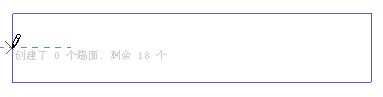
在左侧单击起点
- 单击以结束绘制梯段。
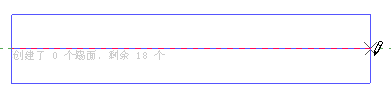
在右侧单击终点
- (可选)指定楼梯的栏杆扶手类型。 请参见按草图为新楼梯指定栏杆扶手。
- 单击
 (完成编辑模式)。
(完成编辑模式)。
三维视图中带有默认栏杆扶手和栏杆的已完成楼梯
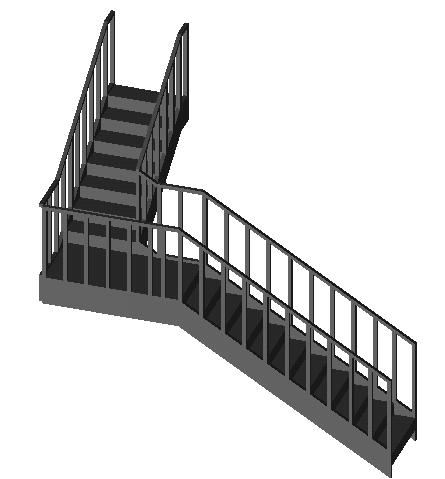
创建带平台的楼梯
- 单击“建筑”选项卡
 “楼梯坡道”面板
“楼梯坡道”面板  “楼梯”下拉列表
“楼梯”下拉列表 
 (楼梯(按草图))。
(楼梯(按草图))。 - 单击“修改 | 创建楼梯草图”选项卡
 “绘制”面板
“绘制”面板 
 (梯段)。
(梯段)。 默认情况下,“线”工具
 处于选中状态。 如果需要,请在“绘制”面板上选择其他工具。
处于选中状态。 如果需要,请在“绘制”面板上选择其他工具。 - 单击以开始绘制梯段。
- 在达到所需的踢面数后,单击以定位平台。
- 沿延伸线拖曳光标,然后单击以开始绘制剩下的踢面。
- 单击以完成剩下的踢面。
- 单击
 (完成编辑模式)。
(完成编辑模式)。
示例

第一梯段已创建 9 个踢面,还剩 9 个踢面未创建
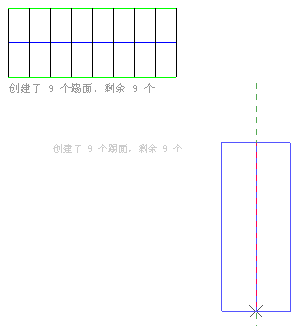
垂直于原始梯段的附加梯段
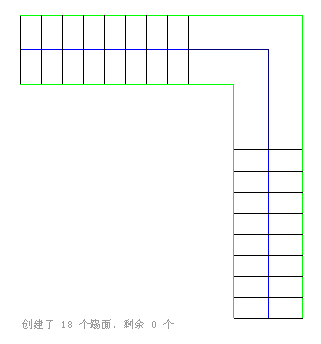
带有自动创建的楼梯平台的已完成草图
修改一段楼梯
- 选择楼梯。
- 单击“修改 | 楼梯”选项卡
 “模式”面板
“模式”面板 
 (编辑草图)。
(编辑草图)。 - 单击“修改 | 楼梯 > 编辑草图”选项卡
 “绘制”面板,选择适当的绘制工具进行修改。
“绘制”面板,选择适当的绘制工具进行修改。
可以使用一种绘制工具修改已经绘制的楼梯迹线。
示例
在下图中,平台草图已使用“起点-终点-半径弧”绘制工具进行了修改。

修改一段楼梯
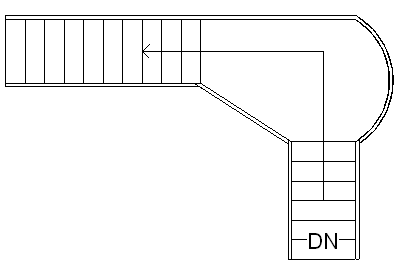
修改平台后完成的草图
此外,还可以通过在“属性”选项板上修改楼梯实例属性来修改绘制的楼梯。 要访问类型属性,请单击“属性”选项板上的 ![]() (编辑类型)。
(编辑类型)。